Tips 1: Slik lager du utgående dokumentasjon
Tips 1: Slik lager du utgående dokumentasjon
Utgående dokumentasjon refererer til offisiellbrev som organisasjonen sender til eksterne mottakere (leverandører, forbrukere, veiledere, etc.) eller ikke-hjemmehørende kolleger. Ansvaret for å arbeide med denne korrespondansen deles som regel av to ansatte: opphavsmannen og kontorist. Den første er forberedelsen og koordinasjonen av teksten. Den andre registrerer brevet, sender originalen til bestemmelsesstedet og lagrer en service kopi.

Du trenger
- - Form av organisasjonen;
- - Datamaskinen som tekstredigeringsprogrammet er installert på.
- - logg av registrering av utgående dokumentasjon.
instruksjon
1
Hvis du er kompilator, utarbeide et utkast til dokument. Utgående bokstaver kan være proaktive og lydhør. I det første tilfellet starter du (initierer) en korrespondanse med en annen organisasjon eller en bestemt person på ethvert tjenesteområde. Svarbrevet skal inneholde informasjon som svarer til forespørselen som er mottatt.
2
Skriv brevet i to eksemplarer på skjemaetdin organisasjon. Se etter korrektheten på toppen av dokumentet, den såkalte "cap". I tillegg til bedriftsinformasjonen på skjemaet til høyre, inneholder den dataene til adressaten og tittelen på brevet.
3
I øvre venstre hjørne,initialer og etternavn til personen som dokumentet er beregnet til, adressen til organisasjonen eller personen. Bestillingen for å spesifisere informasjonen skal være nøyaktig den samme, for eksempel: "Generaldirektør for LLC" Volna "II Sidorov, Rabochaya Str., 37, off. 14, Saratov, 109235 ".
4
Til høyre, under din organisasjons krav,plasser bokstavenes tittel. Det bør være kort, tydelig gjenspeiler innholdet i teksten. For eksempel: "På gjennomføring av en planlagt inspeksjon av bygningens sanitære tilstand" eller "På å gi informasjon om boliger som trenger større reparasjoner."
5
Start hovedteksten ved å adressere adressaten oginstruksjoner for grunnen til at dette brevet er sendt til ham. For eksempel: "Kjære Ivan Ivanovich! Vi vil gjerne informere deg om at den 14. januar 2011 vil vi gjennomføre en planlagt helsekontroll av den leide bygningen. "
6
Hvis det er programmer på det utgående dokumentet,liste dem etter hovedteksten, for eksempel: "Søknaden for 3 liter. i 1 kopi. " Nederst på den siste siden av teksten skal opphavsmannen til dokumentet angis. Vanligvis skriver forfatteren av brevet sitt navn, initialer og arbeidstelefon er mindre enn hovedskriften.
7
Koordinere brevet med tjenestemenn,ta beslutninger i organisasjonen din i alle retninger. For eksempel dokumenter som antar bekostning av penger, regnskapsføreren besøker, og svarene på forespørselen fra skatteinspeksjonen er en advokat. Ansatte i organisasjonen som godkjenner brevet, legger sine personlige signaturer med dekryptering på den andre kopien på slutten av teksten, under stedet for lederens visum. Etter å ha fått de nødvendige godkjennelsene, blir det utgående dokumentet signert av organisasjonshode.
8
Gi kontorist en sammenhengende ogsignert dokument. Hvis du vil beholde en kopi, skriv ut en ekstra kopi. Be kontorist å sette det utgående nummeret på det.
9
Hvis du er en kontoristbrev fra opphavsmannen. Kontroller tilgjengeligheten og korrektheten av registrering av hovedkravene, avstemningsvisum, opplysninger om opphavsmannen og signaturen til sjefen. Vær oppmerksom på tilgjengeligheten av vedlegg til brevet.
10
Legg inn informasjon om dokumentet i journalenregistrering av utgående korrespondanse. Hvis organisasjonen din har byttet til elektronisk dokumentbehandling, fortsett i henhold til instruksjonene for å opprettholde databasen. For den tradisjonelle papirjournal er det ingen strenge regler for registrering. I praksis brukes tabellen med følgende grafer oftest: - dato; - antall utgående dokumenter; - adressat; - kort innhold (tittel); - opphavsmannen til dokumentet, - notat.
11
Det utgående nummeret dannes som følger. Først spesifiser varenummeret til mappen der kopier av utgående meldinger lagres. Skriv gjennom serienummeret til et bestemt brev gjennom et strekk eller et skråstrek. Du får: "01-14-256" eller "01-14 / 256", hvor 01-14 er saksnummeret, 256 er dokumentnummeret.
12
Skriv inn det utgående nummeret i en spesiallinjeform. For svarbrevet, vennligst også angi nummeret på det innkommende dokumentet som det er tilknyttet. Forsegle første kopi av brevet (uten avstemningsvisum) i konvolutten og rettferdiggjør adressaten. Kopier dokumentet i riktig mappefil.
Tips 2: Slik fjerner du utgående koblinger til DLE
Når du sjekker med spesielle tjenester på nettstedet dittPå forekomst av uønskede utgående koblinger kan du oppdage at det er mange av dem, og du har ikke satt dem. Dette forklares av malens spesifikke natur, feil konfigurasjon av nettstedet eller bruken av en ulisensiert versjon av DLE.

instruksjon
1
Først er det nødvendig å etablere riktig"Innstillinger for brukergrupper." Gå til administrasjonspanelet på nettstedet, velg en bestemt gruppe, gå til de generelle innstillingene og inkludere elementet "Automatisk utskifting av URL-referanser i leech-taggen." I dette tilfellet, når du legger til materialer eller kommentarer på nettstedet, blir linkene konvertert til internt. Denne funksjonen er spesielt nyttig for nyheter og boksider.

2
Konfigurer "Versjon for utskrift". Hvis malen på nettstedet ditt ikke er unikt, skjuler malen print.tpl ofte lenker til andre nettsteder. Fortsett til den delen av malen, se etter linjen: {kategori}> [full-link] {title} [/ full-link], og foran henne Überall linken "a href =" ...", eller erstatte den på hovedsiden nettstedet.

3
Vi går til hovedsiden av nettstedet og serkildekode, hvis du har koblinger til andre nettsteder, gå til administrasjonspanelet og åpne main.tpl. Trykk Ctrl + F (søkefunksjon) og spesifiser en href. Hvis malen har hyperkoblinger som er unødvendige for deg og din mal - sletter vi dem, men slett ikke de nødvendige koblingene, som kan koble til noen skript eller er ansvarlige for bilder.
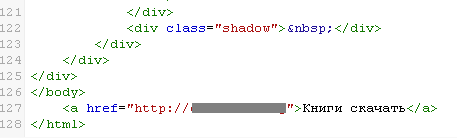
4
Noen eksterne koblinger kan ikke bareå skade nettstedet, men også å omdirigere noen besøkende til andre portaler, bech deres kunnskap. Den vanligste måten er å omdirigere besøkende som har flyttet til nettstedet ved hjelp av mobiltelefoner. I den offisielle boken

5
På grunn av det faktum at mange administratorer brukerlastet ned DLE-maler, så er det nesten alltid lenker som finnes i en hvilken som helst kategori. Det anbefales å se dem alle fra addcomments.tpl og slutter med vote.tpl. Det er nødvendig å sjekke og beskrivelse stiler som er i samme del av administrasjonspanelet.

6
Når du sjekker allerede publiserte artikler, kan dubruk standardfunksjonen "Søk og erstatt". For dette, må du først sjekke nettstedet for eksterne lenker ved siden av xseo.in/links. Deretter spesifiserer vi referansene som finnes i erstatningsparametrene, og erstatter dem med egne (for eksempel hovedsiden til nettstedet). Før du starter funksjonen, må du sikkerhetskopiere databasen.
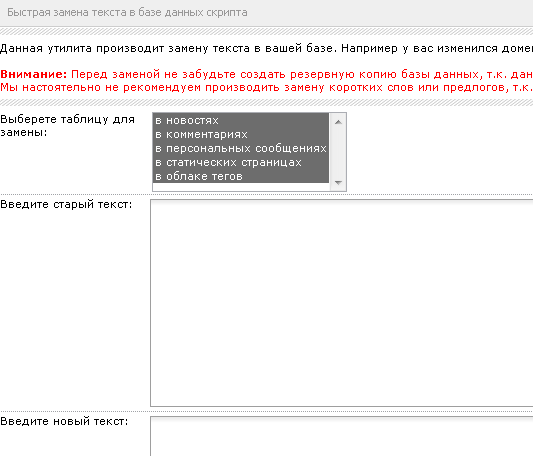
Tips 3: Hvordan utarbeide dokumenter på bedriften
Korrekt utføring av dokumenter erEn del av det riktige kontorarbeidet. Den nåværende tilstanden på kontorarbeidet er slik at det for å fullføre alle finesser med å håndtere dokumenter, er spesielle emner kreves, tatt i betraktning at dokumentene er delt inn i mange forskjellige typer.

instruksjon
1
Kontorarbeid, for eksempel bemanningBedrifter, kan vesentlig avvike fra regnskap og ledelse. Dermed har hver avdeling av virksomheten sin egen omsetning av dokumentasjon, og derfor krever registrering av slike dokumenter spesielle regler for registrering og regnskap.
2
Regnskapssystemet er ordnet slik at en del av dokumenteneVirksomheten må være registrert i samsvar med de godkjente GOSTene, og den delen som er i fri sirkulasjon, er foretatt etter selskapets ledelse.
3
Alle dokumenter som kommer til bedriftenregistrert i en spesiell tidsskrift for innkommende korrespondanse, er dokumentet tildelt et bestemt nummer (serienummer), så er det rettet til bedriftens ledelse, som bestemmer sin fremtidige skjebne. Hvis dokumentet inneholder spesifikke krav, er av informasjonsmessig art, sendes det med visums visum til en bestemt person, enten for utførelse eller for informasjon. Hvis utførelsen er nødvendig, har lederen, når han undersøker dokumentet visuelt, rett til å angi en frist for utførelse, men ikke mindre enn foreskrevet av selve dokumentet. Entreprenøren mottar dokumentet og signerer det i den innkommende korrespondansejournalen i kvitteringen.
4
Utgående dokumenter registreres også i en spesiell journal over utgående dokumentasjon med tildeling av et serienummer.
5
Som regel er all dokumentasjon delt inn idokumenter av intern sirkulasjon og dokumenter av ekstern sirkulasjon, derfor er det på produksjonen to registreringsmagasiner registrert ved å skrive inn dokumenter og to - på utgående.
6
Et slikt system for regnskap gjør at du kan overvåke passasjen av dokumenter, både utenfor bedriften og inne i den, og også for å sjekke ytelsen.
7
Dokumenter knyttet til virksomhetens virksomhet,for eksempel ordrer for rammer, generelle ordrer registreres og regnskapsføres separat. Generelt utfører mange store bedrifter et system for separat registrering av dokumenter knyttet til spesifikke avdelinger og tjenester, særlig når det er en passende person i hver avdeling som har ansvar for registeradministrasjon.
Tips 4: Hvordan beholde IP-dokumentasjon for STS
Mange gründere velger det forenklede skattesystemet. Det lar deg minimere listen over dokumenter som burde lede IP.

Du trenger
- - KUDIR;
- - Kontantboken;
- - primære dokumenter
- - personaldokumenter
instruksjon
1
Listen over dokumenter som PI trenger foraktiviteter på USN, kan deles inn i flere grupper. Dette er en som relaterer seg til skatteregnskap, arbeid med kunder og ansatte. Fra regnskapsmessig IP utgitt.
2
Hovedregistret som registrerer inntektog utgifter operasjoner i IP, er KUDiR. Den registrerer alle kvitteringer til kassereren og til oppgjørskonto for undersøkelsesperioden, som tjener som grunnlag for beregning av skatteplikten. Samtidig er ikke IPs på USN-6% pålagt å holde oversikt over utgifter. Under de nye reglene er KUDIR ikke sikret skatt, men entreprenøren må være klar til å presentere den når som helst på forespørsel.
3
Alle entreprenører som håndtererkontanter, er pålagt å beholde en kontantbok, skrive ut innkommende og utgående ordrer og observere kontantdisiplin. Samtidig er ikke aktivitetssektoren og skattesystemet (USN-6% eller USN-15%) tatt i betraktning. Kontantboken har en enhetlig form for KO-4. Den inneholder all informasjon om kvitteringer, utgifter til transaksjoner, korrespondentkontoer, betalere eller personer som har betalt penger til kassereren. Hvis boken utføres elektronisk, skal den skrives ut hver kveld. På slutten av året er det sydd.
4
Når regnskapsdokumenter og kontanttransaksjoner PIBruk inntektene (i form av KO-1) og kontokontoordrer (i form av KO-2). Sistnevnte gjelder for alle utgående transaksjoner - utstedelse av lønn, betaling til leverandører, levering av kontanter mv.
5
Når du gjør kontanter bosetninger, IP på USNDe må utstede kontantinnskudd til kunder. Dette er deres forskjell fra PI på UTII, som kan gjøre med kontokontroller. Noen kategorier av gründere kan ikke utstede kontanter, men erstatte dem med blank rapporteringsskjema. Blant dem er de som leverer husholdningstjenester til allmennheten.
6
For å jobbe med klienter, må IP-avtalen konkluderekontrakter med kunder, samt utarbeidelse av avsluttende dokumenter (sertifikater for utført arbeid, varefakturaer). Dokumentasjon av parternes rettigheter og forpliktelser tillater entreprenøren å beskytte seg mot manglende betaling av arbeid og tjenester. Ved arbeid med juridiske personer må IP faktureres for betaling. Fakturaer for USN er ikke utstedt, fordi En forretningsmann på en forenklet skatt er ikke en momsbetaler.
7
En annen gruppe dokumenter trengteå lede IP, er knyttet til personalkontoen ved tiltrekning av ansatte ansatte. I denne delen av SP noen avlat enn selskaper ikke gitt. Listen over personell dokumenter, som kan være interessert i å kontrollere kroppene inkluderer arbeidskraft kontrakter, bemanning (i form Wm-3), ordre om sysselsetting (oppsigelse), avsetninger for bonuser, forretningshemmeligheter, personopplysninger ansatte.
Tips 5: Slik konfigurerer du utgående mailserver
serveren Utgående e-postmeldinger er en mulighetimplementeringen av en rekke e-postvarslingsfunksjoner. Takket være dette vil brukerne alltid være oppmerksomme på endringene av disse eller andre nettsteder. Og for administratorer, er dette evnen til å varsle nettstedseiere med automatiske varsler om administrative problemer som har oppstått. Disse funksjonene og funksjonene leveres av SharePoint Server 2010.

Du trenger
- Datamaskin, Internett-tilkobling, SharePoint Server 2010.
instruksjon
1
Installer SMTP-tjenesten. Dette krever at du har administrative tilgangsrettigheter. På Start-menyen, klikk på "Administrasjon" -elementet og velg "Server Manager" -fanen. I denne kategorien klikker du på elementet "Komponenter" og i delen "Sammendrag av komponenter" klikker du på "Legg til komponenter" -knappen.
2
På siden Komponenter velger du SMTP-serveren. I vinduet Add Component Wizard klikker du på Add Required Components, og klikker deretter Next. På siden der du vil bekrefte det valgte elementet, klikk på "Installer". Når installasjonen er fullført, lukk alle vinduer.
3
Installer styringsverktøyene for IIS 6.0. Også, gjennom "Administrasjon" elementet på "Server Manager" -fanen, klikk på "Roller" og velg "Legg til rolletjenester" der. Her må du velge "Management Tools" og "IIS 6.0 Management Compatibility". Klikk på "Installer". Etter at du har fullført alt ovenfor, vil du ha ett konfigurert domene som vil sende e-post.
4
Legg til et annet domene. I "Administrasjon" -elementet må du velge "IIS 6.0 Service Manager" -fanen og deretter klikke "Ny" -knappen i kontekstmenyen til "Domener" -elementet, og deretter "Domene". I vinduet "SMTP Domain Administrator Wizard" i "Slettet" -elementet klikker du "Next" og angir det fulle SMTP-serverdomenenavnet. Hvis du bruker en Microsoft Exchange-server, vil domenenavnet være microsoft.com.
5
Konfigurer det ekstra eksterne domenet. For å gjøre dette, i egenskapene til dette domenet, merk "Tillat gjenutlevering av innkommende post i dette domenet. " Ruting konfigurasjonen må samsvare med domenet. Hvis du bruker MX-posten til posttjenestene, blir alternativet "Bruk DNS for ruting til dette domenet" fortsatt valgt, ellers klikk på "Videresend all mail til mellomdomenet".
6
Konfigurer autorisasjonsinnstillingene på SMTP-serveren for mål. I egenskapene til det eksterne domenet, velg "Utgående tilkoblingssikkerhet" og klikk på riktig autorisasjonstype.
7
Konfigurer utgående innstillinger post Sharepoint. I sentraladministrasjonen velger du SharePoint-serveren.
8
For å sikre sikkerhet, konfigurer innstillingenetilgang til SMTP-serveren på SharePoint. Klikk på Egenskaper i kontekstmenyen til SMTP-server-forekomsten. Deretter klikker du på "Tilkobling" -knappen på "Tilgang" -fanen. Bruk "Add" -knappen i delen "Bare datamaskiner fra listen nedenfor" for å spesifisere selve SharePoint-serveren, slik at du kan sende utgående meldinger.
Tips 6: Slik konfigurerer du den utgående serveren
Evnen til å implementere et stort antall funksjoner - serveren utgående meldinger. På grunn av dette er funksjonene alltid i løpet av ressursendringer. Slike funksjoner er tilgjengelige i SharePoint Server 2010-programmet.

instruksjon
1
Du må ha administrative rettigheter til å installere SMTP-tjenesten. Åpne "Start" -menyen, klikk på "Administrasjon", velg "Dispatcher serverenen ". Finn elementet "Komponenter" i denne kategorien og klikk på den, og i delen "Sammendrag av komponenter" klikker du på "Legg til komponenter".
2
Velg SMTP-serveren på komponentsiden. Klikk på "Legg til nødvendige komponenter" i vinduet "Add Components Wizard", og deretter "Next". Klikk på "Installer" på siden der du trenger å bekrefte det valgte elementet.
3
Installer IIS 6.0. På "Dispatcher" -fanen serverenet "gjennom" Administrasjon "-elementet, klikkKlikk på "Roller", velg "Legg til rolletjenester". Der må du velge "Administrasjonsverktøy" og også "IIS 6.0 Management Compatibility". Klikk Installer. Når du har fullført alt ovenfor, vil du ha et konfigurert domene som sender e-post.
4
Legg til et nytt domene. Velg et bokmerke kalt "IIS 6.0 Service Manager" i "Administrasjon" delen, klikk deretter "Create", og deretter "Domain" i "Domains" kontekstmenyen. Klikk Neste i vinduet med tittelen "Opprett SMTP Domain Wizard" i "Fjern" -elementet, klikk "Next" og angi domenenavnet serverenmen SMTP. Domenenavnet kalles microsoft.com, hvis det brukes serveren under navnet Microsoft Exchange.
5
Konfigurer dette ekstra domenet. Angi et merke ved siden av "Tillat innkommende mail-relé til dette domenet".
6
Nå må du konfigurere autorisasjon på målet serverene SMTP. Velg "Utgående tilkoblingssikkerhet" -elementet i domeneegenskapene, og klikk deretter på ønsket godkjenningstype. Konfigurer SharePoint-postinnstillingene. Velg i sentraladministrasjon serveren Sharepoint.







